

By Gina Barrow, Last Update: September 1, 2022
WhatsApp gehört zu den erfolgreichsten Instant-Messaging-Apps, die mittlerweile sowohl für private als auch für geschäftliche Zwecke genutzt werden. Im Laufe der Zeit haben wir möglicherweise eine Reihe wichtiger Gespräche angesammelt, die wir führen wollten.
Gut, dass Sie das können Erstellen Sie ein Backup Ihrer WhatsApp-Daten auf Ihrem iPhone. Es wird dann in iCloud gespeichert, sodass Sie es jederzeit wiederherstellen können.
Es gibt jedoch bestimmte Fälle, in denen Sie möglicherweise auftreten WhatsApp-Backup ist steckte bei 0 fest%. Warum passiert das? In diesem Artikel gehen wir auf die Gründe ein, warum Ihr Backup hängen bleibt, und natürlich auf die bestmöglichen Möglichkeiten, es zu beheben.
Wir haben 6 Schnellkorrekturen zusammengestellt, die beheben, dass das WhatsApp-Backup bei 0 % hängen bleibt.
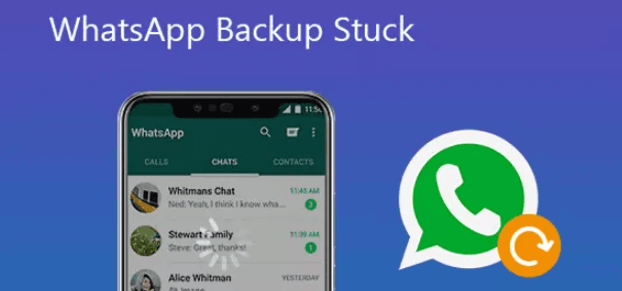
Teil 1: Warum bleibt mein WhatsApp-Backup bei 0 % hängen?Teil Nr. 2: 6 Schnellkorrekturen zum Beheben von WhatsApp-Backups, die bei 0 % hängen bleibenTeil 3: Zusammenfassung
Ihr WhatsApp-Backup wird in Ihrem iCloud-Konto gespeichert, daher liegt das Problem höchstwahrscheinlich entweder an der WhatsApp App oder iCloud. Es kann ein Speicherproblem oder etwas anderes sein.
Hier sind die möglichen Gründe, warum Sie den Fehler erhalten, dass WhatsApp Backup bei 0 % hängen bleibt:
Es mag jedoch ziemlich verwirrend erscheinen zu wissen, was wirklich der Hauptgrund zu sein scheint, warum Ihr WhatsApp-Backup bei 0 % hängen bleibt. Was Sie tun können, ist, eine dieser 6 Schnellkorrekturen auszuprobieren, die wir gesammelt haben.
Gerade als Sie dachten, Ihre Gespräche würden in Ihrem Backup gespeichert, nur um festzustellen, dass Ihr WhatsApp-Backup bei 0 % hängen bleibt, können die Dinge verrückt werden. Es ist sicherlich frustrierend, einen Weg aus diesem Schlamassel zu finden.
Glücklicherweise ist dieses Problem ziemlich häufig und es gibt verschiedene Möglichkeiten, es zu beheben. Hier sind die 6 Schnellkorrekturen, die Sie anwenden können:
Hast du dich bei deinem angemeldet iCloud Konto bei WhatsApp? Überprüfen Sie, ob Sie es wirklich getan haben, indem Sie Folgendes tun:
Sehen Sie sich auch Ihr iCloud Drive genau an und vergewissern Sie sich, dass es eingeschaltet ist.
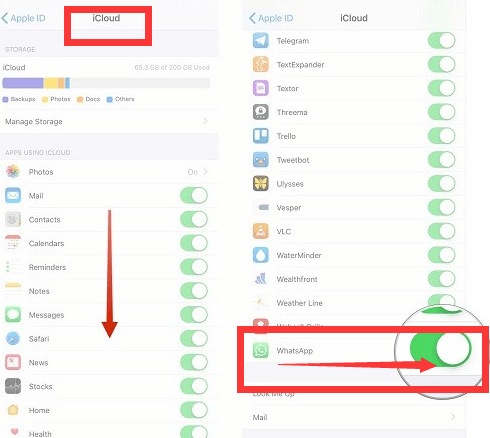
So beheben Sie, dass das WhatsApp-Backup bei 0 % hängen bleibt. Eines der wichtigsten Dinge, die Sie berücksichtigen müssen, wenn Sie den Fehler „WhatsApp Backup bleibt bei 0 % hängen“ erhalten, ist Ihr iCloud-Speicher. Stellen Sie sicher, dass Sie über ausreichend Speicherplatz für Ihre Sicherungen verfügen. Andernfalls können Sie unerwünschte Daten löschen Speicherplatz auf iCloud freigeben.
Erwägen Sie, andere Dateien zu löschen, wenn Sie über vollen iCloud-Speicher verfügen, oder übertragen Sie möglicherweise einige Ihrer Dateien auf ein anderes Gerät, um Ihre iCloud freizugeben.
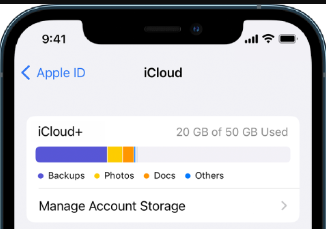
Nachdem Sie die ersten paar Schnellkorrekturen durchgeführt haben und Ihr WhatsApp-Backup immer noch bei 0 % hängen bleibt, liegt möglicherweise ein Problem mit dem iCloud-Server vor.
Sie können den Status überwachen, indem Sie zum Apple Support gehen. Hier sehen Sie alle iOS-Apps und -Systeme, die erforderlich sind, damit alles reibungslos funktioniert. Wenn Sie die iCloud grün sehen können, wurde kein aktuelles Problem gemeldet.
Sichern Sie Ihre WhatsApp täglich, wöchentlich oder monatlich? Vielleicht kann eine Verringerung der Sicherungshäufigkeit das Problem lösen, dass die WhatsApp-Sicherung bei 0 % hängen bleibt.
Versuchen Sie erneut, ein Backup Ihrer WhatsApp zu erstellen.
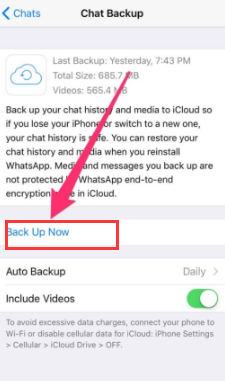
Wenn Sie Ihr WhatsApp-Backup bis jetzt noch nicht repariert haben, müssen Sie möglicherweise die iOS-Version Ihres iPhones aktualisieren.
Es könnte einen Fehler geben, der sich um Ihr WhatsApp-Backup herumgespielt hat, weshalb es bei 0 % hängen bleibt. Sie können dies beheben, indem Sie die iOS-Version aktualisieren.
Ihr iPhone beginnt mit dem Herunterladen und Installieren der neuesten iOS-Version. Warten Sie einfach, bis der Vorgang abgeschlossen ist.
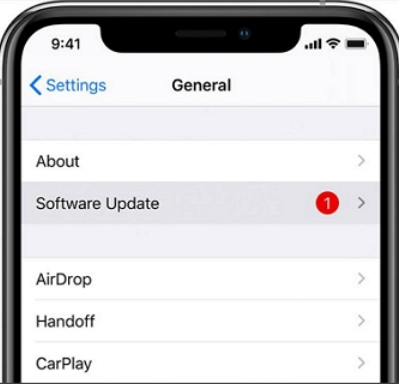
Wenn alles andere fehlschlägt, können Sie Ihr WhatsApp-Backup auf ein anderes Gerät oder eine andere Plattform übertragen, um zu beheben, dass das WhatsApp-Backup bei 0 hängen bleibt. Diese Methode bietet Ihnen mehr Optionen, als sich nur auf iCloud für Ihr Backup zu verlassen. Eine der besten Möglichkeiten, Ihre WhatsApp-Daten zu übertragen, ist die Verwendung eines speziellen Tools namens
Diese professionelle Software bietet Ihnen die Möglichkeit, alle Ihre WhatsApp-Daten zu sichern und bietet Ihnen später die Möglichkeit, sie jederzeit wiederherzustellen.
Mit FoneDog WhatsApp Transfer können Sie WhatsApp-Nachrichten und -Anhänge, Mediendateien wie Fotos, Videos, Audio, Dokumente und mehr übertragen.
Es gibt drei Hauptfunktionen von FoneDog WhatsApp Transfer:
Aber wie funktioniert FoneDog WhatsApp Transfer? Versuchen wir das Sichern Sie WhatsApp-Daten vom iPhone auf den Computer Feature.
Laden Sie auf Ihrem Computer FoneDog WhatsApp Transfer herunter, installieren und starten Sie es. Wenn Sie die Software erfolgreich installiert haben, verbinden Sie Ihr iPhone mit einem USB-Kabel.
Nachdem Ihr iPhone nun verbunden ist und automatisch erkannt wird, klicken Sie auf Sicherungskopie Menü aus dem Hauptprogrammbildschirm.
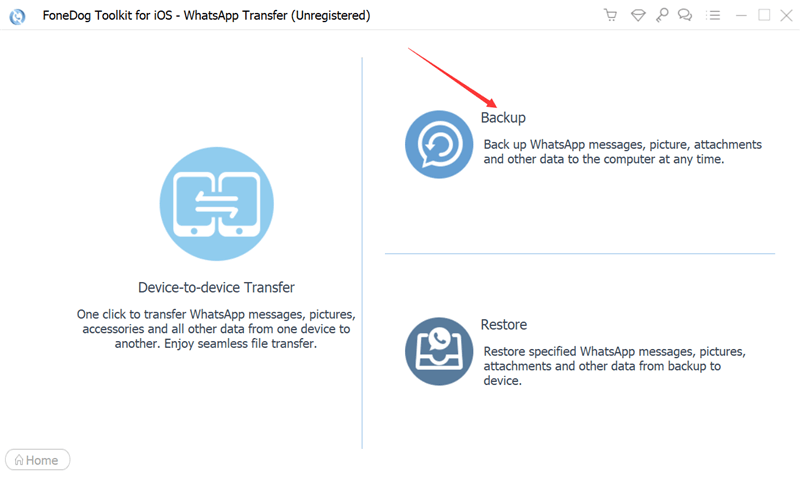
Da wir Ihre WhatsApp-Daten auf dem Computer sichern werden, müssen Sie zuerst auswählen, wo Sie die Sicherungsdatei speichern möchten. Sie erstellen bei Bedarf einen neuen Ordner auf Ihrem Computer.
Nachdem Sie den Zielpfad festgelegt haben, klicken Sie auf Start Backup drücken und warten, bis der Vorgang abgeschlossen ist.

Pro Tipp: Vermeiden Sie es, das iPhone zu trennen oder es zu verwenden, während die Sicherung läuft.
Menschen Auch Lesen[2022 GELÖST + ANLEITUNG] WhatsApp-Status wird nicht angezeigt[2022 GELÖST] So sichern Sie WhatsApp auf dem iPhone auf Google Drive
Ein regelmäßiges Backup Ihrer WhatsApp ist eine große Hilfe, insbesondere in Zeiten von Datenverlust oder unerwünschten Szenarien wie verlorenen oder gestohlenen und sogar kaputten iPhones.
Es gibt jedoch Zeiten, in denen die App selbst, iCloud oder iOS Sie daran hindern können, Backups zu erstellen. Das Problem, dass das WhatsApp-Backup bei 0 % hängen bleibt, ist häufig und einfach zu beheben.
In diesem Artikel haben wir 6 verschiedene Möglichkeiten zur Lösung dieses Problems bereitgestellt. Eine der vorgestellten Lösungen besteht darin, nach einem alternativen Backup wie FoneDog WhatsApp Transfer zu suchen.
Dieses Tool verfügt über alle Funktionen, die für Ihre WhatsApp unerlässlich sind. Damit können Sie Nachrichten und andere Daten übertragen, Ihre WhatsApp-Inhalte auf dem Computer sichern und Ihre Sicherung vom Computer auf einem iOS-Gerät wiederherstellen.
Hinterlassen Sie einen Kommentar
Kommentar
WhatsApp-Übertragung
Übertragen Sie Ihre WhatsApp-Nachrichten schnell und sicher.
Kostenlos Testen Kostenlos TestenBeliebte Artikel
/
INFORMATIVLANGWEILIG
/
SchlichtKOMPLIZIERT
Vielen Dank! Hier haben Sie die Wahl:
Excellent
Rating: 4.7 / 5 (basierend auf 65 Bewertungen)